如何将银行下载的电子对账单转换成普通excel文件(将csv文件数据转换为xls数据
浩顺收银机说明书2则
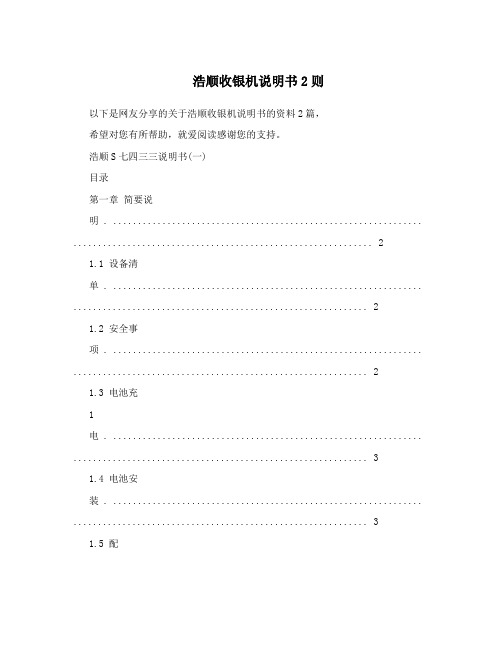
浩顺收银机说明书2则以下是网友分享的关于浩顺收银机说明书的资料2篇,希望对您有所帮助,就爱阅读感谢您的支持。
浩顺S七四三三说明书(一)目录第一章简要说明 . ............................................................... . (2)1.1 设备清单 . ............................................................... (2)1.2 安全事项 . ............................................................... (2)1.3 电池充1电 . ............................................................... (3)1.4 电池安装 . ............................................................... (3)1.5 配件 . ............................................................... .. (4)第二章浩顺S7433 盘点机功能的操作 . ............................................................... . (5)2.1 浩顺S7433 盘点机正面视图 . ............................................................... (5)2.2 盘点机功能说明 . ............................................................... (7)2.2.1 开机 . ............................................................... (7)2.2.2 关机 . ............................................................... (7)2.2.3 屏幕显示功能介绍,如右2图 . ............................................................... .. (7)2.3 盘点机功能说明 . ............................................................... (7)2.3.1 无线枪功能模式 . ............................................................... . (7)2.3.2收货/发货 . ............................................................... . (9)2.3.3 商品盘点 . ............................................................... . (9)2.3.4 商品查询 . ............................................................... .. (11)2.3.5 数据下载 . ............................................................... .. (11)2.3.6 系统设置 . ............................................................... .. (12)32.3.7 程序更新 . ............................................................... .. (12)第三章下载工具安装 . ............................................................... . (12)3.1 下载工具的安装 . ............................................................... . (12)第四章后台下载工具使用 . ............................................................... .. (16)4.1 下载程序 . ............................................................... .. (16)4.2 设置品名表文件格式 . ............................................................... (18)4.3 下载品名表至盘点机 . ............................................................... (22)4.4 其他文件导入应用举4例: . .............................................................. .. (23)4.5 采集数据的收集 . ............................................................... .. (25)4.6 采集数据的查询 . ............................................................... .. (25)4.7 导出文件格式设置 . ............................................................... . (26)4.7.1 导出Excel 文件格式配置举例说明如下: . (27)4.7.2 导出TXT 文档格式配置举例如下: .................................................................294.7.3 导出定长TXT 文档格式配置举例如下: (29)4.8 清空数据 . ............................................................... .. (30)浩顺S74335快速入门指南第一章简要说明1.1 设备清单1.2 安全事项请阅读以下简明的规则, 不遵守这些规则可能会导致危险或触犯法律。
从Excel表转移数据到VFP表的编程实现方法
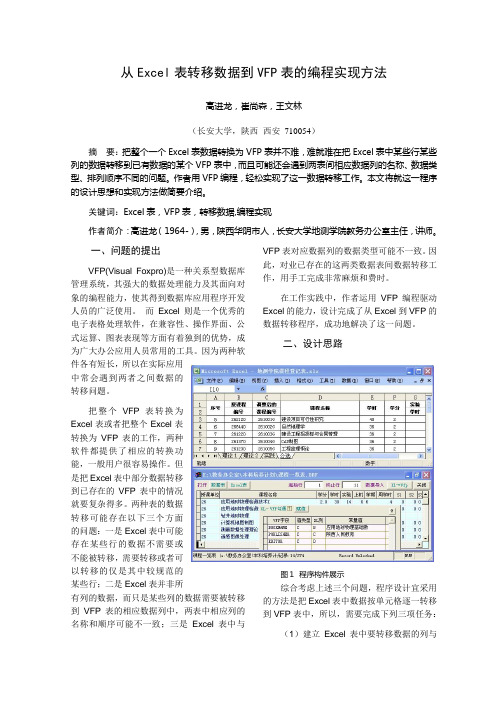
从Excel表转移数据到VFP表的编程实现方法高进龙,崔尚森,王文林(长安大学,陕西西安710054)摘要:把整个一个Excel表数据转换为VFP表并不难,难就难在把Excel表中某些行某些列的数据转移到已有数据的某个VFP表中,而且可能还会遇到两表间相应数据列的名称、数据类型、排列顺序不同的问题。
作者用VFP编程,轻松实现了这一数据转移工作。
本文将就这一程序的设计思想和实现方法做简要介绍。
关键词:Excel表,VFP表,转移数据,编程实现作者简介:高进龙(1964-),男,陕西华阴市人,长安大学地测学院教务办公室主任,讲师。
一、问题的提出VFP(Visual Foxpro)是一种关系型数据库管理系统,其强大的数据处理能力及其面向对象的编程能力,使其得到数据库应用程序开发人员的广泛使用。
而Excel则是一个优秀的电子表格处理软件,在兼容性、操作界面、公式运算、图表表现等方面有着独到的优势,成为广大办公应用人员常用的工具。
因为两种软件各有短长,所以在实际应用中常会遇到两者之间数据的转移问题。
把整个VFP表转换为Excel表或者把整个Excel表转换为VFP表的工作,两种软件都提供了相应的转换功能,一般用户很容易操作。
但是把Excel表中部分数据转移到已存在的VFP表中的情况就要复杂得多。
两种表的数据转移可能存在以下三个方面的问题:一是Excel表中可能存在某些行的数据不需要或不能被转移,需要转移或者可以转移的仅是其中较规范的某些行;二是Excel表并非所有列的数据,而只是某些列的数据需要被转移到VFP表的相应数据列中,两表中相应列的名称和顺序可能不一致;三是Excel表中与VFP表对应数据列的数据类型可能不一致。
因此,对业已存在的这两类数据表间数据转移工作,用手工完成非常麻烦和费时。
在工作实践中,作者运用VFP编程驱动Excel的能力,设计完成了从Excel到VFP的数据转移程序,成功地解决了这一问题。
cxgrid数据导出到Excel方法-骆驼的日志-网易博客

cxgrid数据导出到Excel方法-骆驼的日志-网易博客将数据导出到各种格式的文件是所有表格控件必须处理的重要问题,ExpressQuantumGrid这种成熟的产品控件更不待说,它支持将表格数据导出成Excel,HTML,Text和XML四种文件格式,分别由ExportGrid4ToExcel、ExportGrid4T oHTML、ExportGrid4ToText和ExportGrid4ToXML完成。
以下介绍将cxgrid数据导出到Excel的ExportGrid4ToExcel方法:procedure ExportGrid4ToExcel(const AFileName: string; AGrid: TcxGrid; AExpand: Boolean = True;ASaveAll: Boolean = True; AUseNativeFormat: Boolean = True;const AFileExt: string = 'xls');参数说明:AFileName:定义导出文件的名称,不需要包含文件扩展名,否则最后一个文件扩展名将会被参数AFileExt对应的字符串替换。
AGrid:定义导出文件的来源表格,只有表格的根级可用内容才会被导出,该函数不支持主从数据的导出。
AExpand:定义是否导出来源表格中未展开的记录,默认值为true。
设置为true时,表格将在导出所有记录前展开所有未展开的数据;设置为false时,表格不会改变记录的展开状态并且只导出已展开的记录。
ASaveAll:定义是否导出来源表格中的所有记录,默认值为true。
设置为false时,将只导出当前选中的记录。
AUseNativeFormat:定义是否将来源表格中的数据格式转换为Excel的数据格式,默认值为true。
设置为false时,来源表格中的所有内容将以字符串类型被导出;设置为true时,函数尝试以下表中的对应关系将单元格编辑器转换为Excel数据格式,如果单元格内容无法转换成对应的格式(如包含非法的字符等引起的转换不成功)时,该单元格内容也将以字符串类型被导出。
网页数据如何简单导出excel
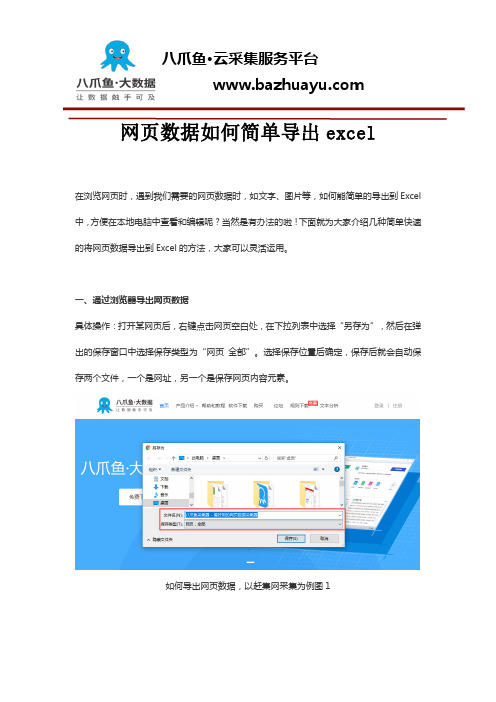
网页数据如何简单导出excel在浏览网页时,遇到我们需要的网页数据时,如文字、图片等,如何能简单的导出到Excel 中,方便在本地电脑中查看和编辑呢?当然是有办法的啦!下面就为大家介绍几种简单快速的将网页数据导出到Excel的方法,大家可以灵活运用。
一、通过浏览器导出网页数据具体操作:打开某网页后,右键点击网页空白处,在下拉列表中选择“另存为”,然后在弹出的保存窗口中选择保存类型为“网页全部”。
选择保存位置后确定,保存后就会自动保存两个文件,一个是网址,另一个是保存网页内容元素。
如何导出网页数据,以赶集网采集为例图1二、通过网页数据采集器导出网页数据先通过网页数据采集器,将网页数据采集下来,然后再导出为需要的格式即可。
本文使用的是操作简单、功能强大的八爪鱼采集器。
以下是一个八爪鱼采集并导出网页数据的完整示例。
示例中采集的是赶集网上房产-商铺-深圳-南山分类下的所有商铺信息。
示例网站:/fang6/nanshan/步骤1:创建采集任务1)进入主界面,选择“自定义模式”如何导出网页数据,以赶集网采集为例图22)将要采集的网址URL,复制粘贴到网址输入框中,点击“保存网址”如何导出网页数据,以赶集网采集为例图3步骤2:创建翻页循环1)在页面右上角,打开“流程”,以展现出“流程设计器”和“定制当前操作”两个板块。
将页面下拉到底部,点击“下一页”按钮,在右侧的操作提示框中,选择“循环点击下一页”如何导出网页数据,以赶集网采集为例图4步骤3:创建列表循环1)移动鼠标,选中页面里的第一个商铺链接。
选中后,系统会自动识别页面里的其他相似链接。
在右侧操作提示框中,选择“选中全部”如何导出网页数据,以赶集网采集为例图52)选择“循环点击每个链接”,以创建一个列表循环如何导出网页数据,以赶集网采集为例图6步骤4:提取商铺信息1)在创建列表循环后,系统会自动点击第一个商铺链接,进入商铺详细信息页。
点击需要的字段信息,在右侧的操作提示框中,选择“采集该元素的文本”如何导出网页数据,以赶集网采集为例图72)字段信息选择完成后,选中相应的字段,可以进行字段的自定义命名。
Excel(.xls,.xlsx)和CSV相互转换-C#简单实现方案

Excel(.xls,.xlsx)和CSV相互转换-C#简单实现方案Excel(XLS, XLSX)和CSV相互转换- C#简单实现方案一、概述XLS和XLSX是Excel电子表格的格式,可以包含包含文本、数值、公式和格式。
而CSV则是一种通用的文件格式,它可以非常容易地被导入到各种表格和数据库中。
因此,日常工作中,我们经常需要对这几种文件格式进行相互转换。
这篇文章将介绍如何使用C#和免费Excel组件Free Spire.XLS来快速实现这一功能。
二、组件下载Free Spire.XLS可以通过E-iceblue官网或者以下两种NuGet方式下载/安装:2. 在Visual Studio中的NuGet Package Manager->Manage NuGet Packages for Solution中搜索Free Spire.XLS并安装3. 在Visual Studio中的NuGet Package Manager->Package Manager Console中输入命令Install-Package FreeSpire.XLS -Version 7.9.1三、Excel(XLS,XLSX)和CSV相互转换XLS转XLSX//载入xls文档Workbook workbook = new Workbook();workbook.LoadFromFile("Input.xls");//保存为xlsx格式workbook.SaveToFile("XlsT oXlsx.xlsx",ExcelVersion.Version2013);XLS转CSV//载入xls文档Workbook workbook = new Workbook();workbook.LoadFromFile(@"Input.xls");//获取第一张工作表Worksheet sheet = workbook.Worksheets[0];//保存为csv格式sheet.SaveToFile("XlsToCsv.csv", ",", Encoding.UTF8);XLSX转XLS//载入xlsx文档Workbook workbook = new Workbook();workbook.LoadFromFile("Input.xlsx");//保存为xls格式workbook.SaveToFile("XlsxT oXls.xls", ExcelVersion.Version97to2003);XLSX转CSV//载入xlsx文档Workbook workbook = new Workbook();workbook.LoadFromFile("Input.xlsx");//获取第一张工作表Worksheet sheet = workbook.Worksheets[0];//保存为csv格式sheet.SaveToFile("XlsxToCSV.csv", ",", Encoding.UTF8);CSV转XLS//载入csv文档Workbook workbook = new Workbook();workbook.LoadFromFile("Input.csv", ",", 1, 1);//保存为xls格式workbook.SaveToFile("CsvT oXls.xls", ExcelVersion.Version97to2003);CSV转XLSX//载入csv文档Workbook workbook = new Workbook();workbook.LoadFromFile("Input.csv", ",", 1, 1);//保存为xlsx格式workbook.SaveToFile("CsvT oXlsx.xlsx", ExcelVersion.Version2013);。
csv的科学计数法转换excel表格
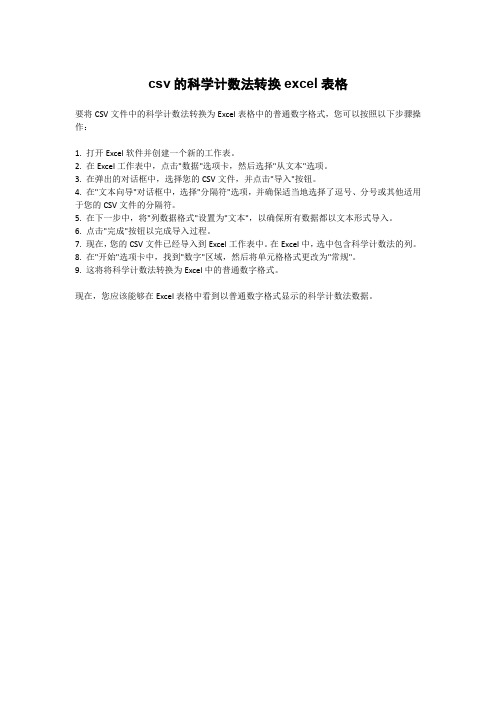
csv的科学计数法转换excel表格
要将CSV文件中的科学计数法转换为Excel表格中的普通数字格式,您可以按照以下步骤操作:
1. 打开Excel软件并创建一个新的工作表。
2. 在Excel工作表中,点击"数据"选项卡,然后选择"从文本"选项。
3. 在弹出的对话框中,选择您的CSV文件,并点击"导入"按钮。
4. 在"文本向导"对话框中,选择"分隔符"选项,并确保适当地选择了逗号、分号或其他适用于您的CSV文件的分隔符。
5. 在下一步中,将"列数据格式"设置为"文本",以确保所有数据都以文本形式导入。
6. 点击"完成"按钮以完成导入过程。
7. 现在,您的CSV文件已经导入到Excel工作表中。
在Excel中,选中包含科学计数法的列。
8. 在"开始"选项卡中,找到"数字"区域,然后将单元格格式更改为"常规"。
9. 这将将科学计数法转换为Excel中的普通数字格式。
现在,您应该能够在Excel表格中看到以普通数字格式显示的科学计数法数据。
防伪税控开票助手销货清单自动导入excel转xml

防伪税控开票助手销货清单自动导入excel转xmlExcel表格数据无效转换XML格式文件可以直接导入开票系统开票.企胜防伪税控接口系统--专为企业财务解决手工录入开票的所有疑难问题!帮助您实现清单导入批量开票,自动拆分/合并订单,自动调整6分钱误差、智能自动匹配商品税收分类编码!企胜防伪税控接口系统可以将已开票的所有数据信息查询导出Excel表格!方便企业财务统计、分析使用!发票清单快速导入,批量自动开票--效果展示:航天开票系统:航天Excel快速导入清单开票--效果视频:/Video/Show_47_276.html百旺开票系统:百旺(望)Excel清单导入开票--效果视频:/Video/Show_47_278.htmlERP金税接口:当企业有使用到了ERP系统、单独进销存、单独财务系统或企业自主开发系统,企胜防伪税控接口都可以帮助您实现系统对接,这样可以直接将企业的业务系统数据传送到开票系统完成开票!开完发票之后还可以根据企业的需求将开票的结果信息返写到ERP系统中!具体ERP系统对接详情可咨询企胜线上客服或企胜400热线!航天ERP系统对接快速导入清单开票--效果视频:/Video/Show_47_277.html百旺ERP系统对接快速导入清单开票--效果视频:/Video/Show_47_279.htmlAPI集成接口:在很多企业使用ERP系统想更加方便实现快速开票的情况下,企胜防伪税控接口系统还提供API集成的方式,也就是将我们的企胜防伪税控接口系统集成到企业的ERP系统中,这样在开票的时候财务只需执行ERP系统和开票系统即可,我们的企胜防伪税控接口系统处于隐藏式的工作!具体API集成实施详情可咨询企胜线上客服或企胜400热线!企胜防伪税控接口系统--安装说明:/Video/Show_47_280.html下载地址:/Download/1.1企胜防伪税控接口系统--安装说明:1.下载解压,双击运行企胜防伪税控接口安装包2.进入安装界面,点击“下一步”如下图:3.选择安装文件路径,安装程序默认保存电脑“D”盘,无需改变直接点击“下一步”如下图:4.直接点击“下一步”如下图:5.直接点击“下一步”如下图:6.等待接口安装,如下图:7.遇到360提示或其他杀毒软件或安全卫士,点击“更多”选择“允许程序所有操作”,安装完之后将接口安装目录添加到“信任区”或者“白名单”!如下图:8.接口安装完成,如下图:9.桌面显示“企胜防伪税控接口系统”图标,如下图:1.2企胜防伪税控接口系统—注册试用:1.双击启动“企胜防伪税控接口系统”系统防火墙弹出如下对话框,点击“允许访问”2.显示企业登录界面,如下图:3.点击公司名称右侧三角符号,选择需要启动的企业税号注册接口,企胜防伪税控接口系统同时支持“航天开票系统”和“百旺开票系统”也可以支持同台电脑多个税盘开票!如下图:4.在软件注册界面填写真实有效的联系人、联系电话、QQ 填写之后点击“试用注册”如下图:1.3企胜防伪税控接口系统—默认设置:1.进入到企胜防伪税控接口主界面点击“系统选项”,接口初次使用需要做基本的操作设置!如下图:2.收款人和复核人名字可以根据公司情况来填写,如果不固定可以以表格导入或ERP系统导入为准!专票和普票的限额需要选择正确!税率如果企业开票只有一种税率可以在默认设置填写,如果是多个数量可以在表格整理或ERP系统获取!对于“商品税收分类编码”企胜防伪税控接口可以提供多种方式处理,具体可以咨询企胜官网客服:如下图:1.4企胜防伪税控接口系统—Excel数据导入操作说明:1.单击接口“批量导入”按钮,如下图:2.表格数据模板参考,如下图:3.接口选择“Excel文件”,然后点击打开文件找到所需要导入的Excel表格。
工行代理业务批量工具格式数据转换
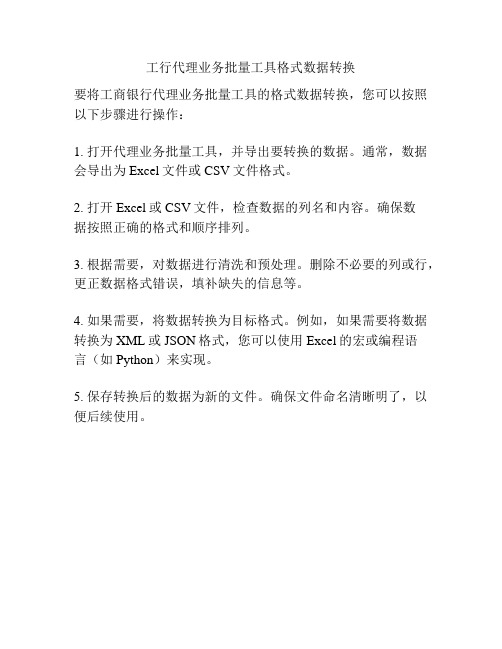
工行代理业务批量工具格式数据转换
要将工商银行代理业务批量工具的格式数据转换,您可以按照以下步骤进行操作:
1. 打开代理业务批量工具,并导出要转换的数据。
通常,数据会导出为Excel文件或CSV文件格式。
2. 打开Excel或CSV文件,检查数据的列名和内容。
确保数
据按照正确的格式和顺序排列。
3. 根据需要,对数据进行清洗和预处理。
删除不必要的列或行,更正数据格式错误,填补缺失的信息等。
4. 如果需要,将数据转换为目标格式。
例如,如果需要将数据转换为XML或JSON格式,您可以使用Excel的宏或编程语
言(如Python)来实现。
5. 保存转换后的数据为新的文件。
确保文件命名清晰明了,以便后续使用。
- 1、下载文档前请自行甄别文档内容的完整性,平台不提供额外的编辑、内容补充、找答案等附加服务。
- 2、"仅部分预览"的文档,不可在线预览部分如存在完整性等问题,可反馈申请退款(可完整预览的文档不适用该条件!)。
- 3、如文档侵犯您的权益,请联系客服反馈,我们会尽快为您处理(人工客服工作时间:9:00-18:30)。
如何将csv文件数据转换为xls数据?
2012-01-21 11:02
从银行下载的电子对账单为csv格式的或文本文件,用excel打开后里面的数据不能使用excel的计算功能,非常不利于做工作,经过在网上搜索,发现是因为CSV文件是逗号分隔值文件(Comma Separated value),是一种用来存储数据的纯文本文件格式,通常用于电子表格或数据库软件。
在excel软件里是无法进行计算的,通过下面的操作就可以对CSV格式文档进行计算处理。
一、选择要计算的列。
二、选择“数据”-“分列”-在步骤三时,将该列设置为“常规”。
(注:第一步、第二步直接默认即可不用修改)
三、此时ECXEL会将该列的数值转换成数字,日期值会转换成日期,其余数据则转换成文本。
四、至此,数据已可以进行计算处理了。
另外一种更加有效方法
从银行下载的电子对账单下载成文本文件格式(*.txt),打开excel,
1.在数据---自文本(选
择数据来源。
)
2.
点下一步
,
选“其他”输入^(一般是这个符号,可通过查看原文件得知什么符号,打开银行下载的txt 文件,可发现每个数据前均有这个符号^,)
3
最后点完成(按上图默认设置就可以了,不用再设置)。
